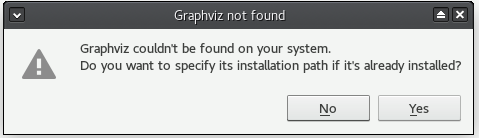Std DependencyGraph/fr: Difference between revisions
No edit summary |
No edit summary |
||
| (22 intermediate revisions by 3 users not shown) | |||
| Line 23: | Line 23: | ||
Il peut être utile pour analyser un document FreeCAD et localiser des fourches dans l'arborescence. La forme du graphe dépendra de l'atelier utilisé pour créer les objets du document. Par exemple, un modèle créé exclusivement dans l'[[PartDesign_Workbench/fr|atelier PartDesign]] peut afficher un graphique de dépendances linéaire avec une seule branche verticale. Un modèle fait sous l'[[Part_Workbench/fr|atelier Part]] sera formé de plusieurs branches, mais pour une pièce unique, celles-ci se joindront au sommet après des opérations [[Part_Boolean/fr|booléennes]]. Si ce n'est pas le cas alors il s'agit d'objets distincts. |
Il peut être utile pour analyser un document FreeCAD et localiser des fourches dans l'arborescence. La forme du graphe dépendra de l'atelier utilisé pour créer les objets du document. Par exemple, un modèle créé exclusivement dans l'[[PartDesign_Workbench/fr|atelier PartDesign]] peut afficher un graphique de dépendances linéaire avec une seule branche verticale. Un modèle fait sous l'[[Part_Workbench/fr|atelier Part]] sera formé de plusieurs branches, mais pour une pièce unique, celles-ci se joindront au sommet après des opérations [[Part_Boolean/fr|booléennes]]. Si ce n'est pas le cas alors il s'agit d'objets distincts. |
||
Le graphique de dépendance est un outil |
Le graphique de dépendance est purement un outil de visualisation. Il ne peut donc pas être modifié. Il se met automatiquement à jour si des changements sont apportés au modèle. |
||
[[Image:Std_DependencyGraph_example.svg|400px]] |
[[Image:Std_DependencyGraph_example.svg|400px]] |
||
| Line 41: | Line 41: | ||
===macOS=== |
===macOS=== |
||
Vous pouvez installer Graphviz à l'aide de [https://brew.sh/ |
Vous pouvez installer Graphviz à l'aide de [https://brew.sh/ Homebrew] si vous êtes en macOS Big Sur (11) (ou supérieur). Lors de l'installation de Homebrew, ne soyez pas nerveux si macOS vous demande d'installer des mises à jour, par exemple pour les outils de ligne de commande Xcode. Ces mises à jour sont effectuées plus tard par le processus d'installation. |
||
{{Code|lang=text|code= |
{{Code|lang=text|code= |
||
| Line 47: | Line 47: | ||
}} |
}} |
||
Ceci installe les binaires |
Ceci installe les binaires Graphviz sous {{FileName|/usr/local/bin}} pour macOS sur Intel, ou {{FileName|/opt/homebrew}} pour macOS sur Apple Silicon/ARM. FreeCAD devrait trouver automatiquement ces emplacements. Si le programme Graphviz n'est pas trouvé, il vous sera demandé de spécifier un chemin. Malheureusement, nous ne pouvons pas naviguer directement vers le programme dans la boîte de dialogue du fichier qui s'affiche à partir de {{MenuCommand|Outils → Graphique de dépendance...}}. Deux options s'offrent à vous : vous pouvez utiliser la combinaison de touches Cmd+Shift+. pour afficher les éléments cachés, ou vous pouvez utiliser la combinaison de touches Cmd+Shift+G pour obtenir un champ de saisie pour le chemin. Saisissez l'un de ces chemins dans le [https://fr.wikipedia.org/wiki/Terminal_(macOS) terminal] : |
||
{{Code|lang=text|code= |
{{Code|lang=text|code= |
||
| Line 53: | Line 53: | ||
}} |
}} |
||
ou |
ou : |
||
{{Code|lang=text|code= |
{{Code|lang=text|code= |
||
| Line 61: | Line 61: | ||
et confirmez le champ de saisie et la boîte de dialogue de sélection de fichier. |
et confirmez le champ de saisie et la boîte de dialogue de sélection de fichier. |
||
Dans le cas où les binaires de Graphviz sont installés dans un emplacement non standard, essayez de trouver le programme avec la commande |
Dans le cas où les binaires de Graphviz sont installés dans un emplacement non standard, essayez de trouver le programme avec la commande : |
||
{{Code|lang=text|code= |
{{Code|lang=text|code= |
||
| Line 67: | Line 67: | ||
}} |
}} |
||
Le résultat ressemblera à |
Le résultat ressemblera à : |
||
{{Code|lang=text|code= |
{{Code|lang=text|code= |
||
| Line 73: | Line 73: | ||
}} |
}} |
||
Et vous pouvez |
Et vous pouvez dire à FreeCAD de regarder dans ce répertoire. |
||
Si vous n'avez pas macOS Big Sur (11) (ou supérieur), Homebrew ne fonctionnera peut-être pas, mais vous pouvez utiliser [https://www.macports.org/index.php MacPorts] à la place. Téléchargez simplement la [https://www.macports.org/install.php version appropriée pour votre OS]. Une fois l'installation terminée, entrez cette commande dans le [https://fr.wikipedia.org/wiki/Terminal_(macOS) terminal] : |
|||
{{Code|lang=text|code= |
|||
sudo port install graphviz |
|||
}} |
|||
Entrez votre mot de passe et attendez que les dépendances soient téléchargées et installées (cela peut prendre un certain temps). |
|||
Les binaires de Graphviz peuvent être sous {{FileName|/usr/local/bin}} ou {{FileName|/opt/local/bin/dot}}. FreeCAD peut trouver automatiquement le programme Graphviz avec la boîte de dialogue des fichiers qui s'affiche à partir de {{MenuCommand|Outils → Graphique de dépendance...}}, sinon entrez cette commande : |
|||
{{Code|lang=text|code= |
|||
type dot |
|||
}} |
|||
Le résultat ressemblera à : |
|||
{{Code|lang=text|code= |
|||
dot is /opt/local/bin/dot |
|||
}} |
|||
Et vous pouvez dire à FreeCAD de regarder dans ce répertoire comme expliqué précédemment. |
|||
Il est également possible de rendre visible le répertoire opt avec cette commande : |
|||
{{Code|lang=text|code= |
|||
defaults write com.apple.finder AppleShowAllFiles YES; |
|||
}} |
|||
puis : |
|||
{{Code|lang=text|code= |
|||
killall Finder /System/Library/CoreServices/Finder.app; |
|||
}} |
|||
Vous pouvez donc indiquer à FreeCAD de suivre ce chemin. Il a été testé avec succès sur macOS 10.13 (High Sierra). |
|||
<span id="Linux"></span> |
<span id="Linux"></span> |
||
| Line 95: | Line 131: | ||
==Utilisation== |
==Utilisation== |
||
# Sélectionnez l'option {{MenuCommand|Outils → [[Image:Std_DependencyGraph.svg|16px]] Graphique de dépendance...}} |
# Sélectionnez l'option {{MenuCommand|Outils → [[Image:Std_DependencyGraph.svg|16px]] Graphique de dépendance...}} du menu. |
||
# Un nouvel onglet intitulé '''Graphique de dépendance''' s'ouvre dans [[Main_view_area/fr| |
# Un nouvel onglet intitulé '''Graphique de dépendance''' s'ouvre dans la [[Main_view_area/fr|zone de vue principale]]. |
||
# Utilisez la molette de défilement de la souris pour effectuer un zoom avant ou arrière. |
# Utilisez la molette de défilement de la souris pour effectuer un zoom avant ou arrière. |
||
# Utilisez les curseurs en bas et à droite de l'écran pour effectuer un panoramique de la vue. Vous pouvez aussi |
# Utilisez les curseurs en bas et à droite de l'écran pour effectuer un panoramique de la vue. Vous pouvez aussi maintenir le bouton gauche de la souris enfoncé et déplacer la souris. |
||
<span id="Save"></span> |
<span id="Save"></span> |
||
== |
==Enregistrer== |
||
Vous pouvez enregistrer un graphique de dépendance : |
Vous pouvez enregistrer un graphique de dépendance : |
||
# Assurez-vous que l'onglet Graphique des dépendances est au premier plan. |
# Assurez-vous que l'onglet Graphique des dépendances est au premier plan. |
||
# Sélectionnez l'option {{MenuCommand|Fichier → [[Std_Save/fr|Enregistrer]]}} ou {{MenuCommand|Fichier → [[Std_SaveAs/fr|Enregistrer sous]]}} |
# Sélectionnez l'option {{MenuCommand|Fichier → [[Std_Save/fr|Enregistrer]]}} ou {{MenuCommand|Fichier → [[Std_SaveAs/fr|Enregistrer sous]]}} du menu. |
||
# Saisissez un nom de fichier et sélectionnez le type de fichier (*.png, *.bmp, *.gif, *.jpg, *.svg |
# Saisissez un nom de fichier et sélectionnez le type de fichier (*.gv, *.png, *.bmp, *.gif, *.jpg, *.svg or *.pdf). |
||
# Appuyez sur le bouton {{Button|Enregistrer}}. |
# Appuyez sur le bouton {{Button|Enregistrer}}. |
||
| Line 112: | Line 148: | ||
==Principes généraux== |
==Principes généraux== |
||
* Le graphe affiche les objets |
* Le graphe affiche les objets par ordre chronologique inversé, de bas en haut. |
||
* La direction des flèches indiquant les dépendances doit toujours pointer vers le bas, de l'objet enfant à l'objet parent. Une flèche pointant vers le haut indique une dépendance cyclique, un problème qui doit être résolu. |
* La direction des flèches indiquant les dépendances doit toujours pointer vers le bas, de l'objet enfant à l'objet parent. Une flèche pointant vers le haut indique une dépendance cyclique, un problème qui doit être résolu. |
||
* Une esquisse contenant des liens vers des [[Sketcher_External/fr|géométries externes]] aura un numéro avec un suffixe "x" à côté de la flèche la reliant à son parent, indiquant le nombre de géométries externes liées dans l'esquisse. |
* Une esquisse contenant des liens vers des [[Sketcher_External/fr|géométries externes]] aura un numéro avec un suffixe "x" à côté de la flèche la reliant à son parent, indiquant le nombre de géométries externes liées dans l'esquisse. |
||
* Les objets peuvent avoir des dépendances à plusieurs parents. Par exemple, pour un modèle construit dans [[PartDesign_Workbench/fr| |
* Les objets peuvent avoir des dépendances à plusieurs parents. Par exemple, pour un modèle construit dans l'[[PartDesign_Workbench/fr|atelier PartDesign]], une cavité (Pocket) peut être liée à son esquisse (Sketch) et à la fonction Protrusion (Pad) qui l’a précédée. |
||
* Les dépendances non autorisées (par exemple, entre une opération [[Draft_Workbench/fr| |
* Les dépendances non autorisées (par exemple, entre une opération de l'[[Draft_Workbench/fr|atelier Draft]] et l'[[Part_Workbench/fr|atelier Part]] et un élément à l'intérieur d'un [[PartDesign Body/fr|PartDesign Corps]]) seront affichées avec une flèche rouge. Ce type de lien affiche généralement une erreur "Links go out of allowed scope" (Liens hors de portée autorisée) dans la [[Report_view/fr|vue rapport]]. |
||
* Le [[Std_Part/fr|Part |
* Le [[Std_Part/fr|Part Conteneur ]] et le [[PartDesign_Body/fr|PartDesign Corps]] englobent leur contenu dans un encadré avec un arrière-plan de couleur aléatoire. Leur origine englobe également leur contenu (plans et axes standard) dans un encadré. |
||
* Le [[Std_Group/fr|Groupe]] est affiché comme un élément unique lié à son contenu. |
* Le [[Std_Group/fr|Groupe]] est affiché comme un élément unique lié à son contenu. |
||
Latest revision as of 03:43, 6 May 2024
|
|
| Emplacement du menu |
|---|
| Outils → Graphique de dépendance... |
| Ateliers |
| Tous |
| Raccourci par défaut |
| Aucun |
| Introduit dans la version |
| - |
| Voir aussi |
| Aucun |
Description
La commande Std Graphique de dépendances affiche les dépendances entre les objets du document actif dans un "graphique de dépendance". Contrairement à la vue en arborescence, les objets sont répertoriés dans l'ordre chronologique inverse, avec le premier objet créé en bas.
Il peut être utile pour analyser un document FreeCAD et localiser des fourches dans l'arborescence. La forme du graphe dépendra de l'atelier utilisé pour créer les objets du document. Par exemple, un modèle créé exclusivement dans l'atelier PartDesign peut afficher un graphique de dépendances linéaire avec une seule branche verticale. Un modèle fait sous l'atelier Part sera formé de plusieurs branches, mais pour une pièce unique, celles-ci se joindront au sommet après des opérations booléennes. Si ce n'est pas le cas alors il s'agit d'objets distincts.
Le graphique de dépendance est purement un outil de visualisation. Il ne peut donc pas être modifié. Il se met automatiquement à jour si des changements sont apportés au modèle.
Exemple de graphe de dépendances avec un PartDesign corps à gauche et un objet créé avec des Part opérations à droite
Installation
Pour utiliser la commande, un logiciel tiers nommé Graphviz doit être installé. Si vous ne l'avez pas préinstallé ou s'il est installé dans un emplacement non conventionnel, FreeCAD affichera la boîte de dialogue suivante :
Windows
Téléchargez le programme d'installation graphviz-2.xx depuis la page page de téléchargement Graphviz puis lancez l'installation. Certaines versions plus anciennes semblent avoir des problèmes pour afficher le graphique. Les versions 2.38 et plus récentes sont connues pour être fiables. Vous pouvez trouver toutes les versions de Graphviz sur Gitlab.
macOS
Vous pouvez installer Graphviz à l'aide de Homebrew si vous êtes en macOS Big Sur (11) (ou supérieur). Lors de l'installation de Homebrew, ne soyez pas nerveux si macOS vous demande d'installer des mises à jour, par exemple pour les outils de ligne de commande Xcode. Ces mises à jour sont effectuées plus tard par le processus d'installation.
brew install graphviz
Ceci installe les binaires Graphviz sous /usr/local/bin pour macOS sur Intel, ou /opt/homebrew pour macOS sur Apple Silicon/ARM. FreeCAD devrait trouver automatiquement ces emplacements. Si le programme Graphviz n'est pas trouvé, il vous sera demandé de spécifier un chemin. Malheureusement, nous ne pouvons pas naviguer directement vers le programme dans la boîte de dialogue du fichier qui s'affiche à partir de Outils → Graphique de dépendance.... Deux options s'offrent à vous : vous pouvez utiliser la combinaison de touches Cmd+Shift+. pour afficher les éléments cachés, ou vous pouvez utiliser la combinaison de touches Cmd+Shift+G pour obtenir un champ de saisie pour le chemin. Saisissez l'un de ces chemins dans le terminal :
/usr/local/bin
ou :
/opt/homebrew/bin
et confirmez le champ de saisie et la boîte de dialogue de sélection de fichier.
Dans le cas où les binaires de Graphviz sont installés dans un emplacement non standard, essayez de trouver le programme avec la commande :
type dot
Le résultat ressemblera à :
dot is /usr/local/bin/dot
Et vous pouvez dire à FreeCAD de regarder dans ce répertoire.
Si vous n'avez pas macOS Big Sur (11) (ou supérieur), Homebrew ne fonctionnera peut-être pas, mais vous pouvez utiliser MacPorts à la place. Téléchargez simplement la version appropriée pour votre OS. Une fois l'installation terminée, entrez cette commande dans le terminal :
sudo port install graphviz
Entrez votre mot de passe et attendez que les dépendances soient téléchargées et installées (cela peut prendre un certain temps).
Les binaires de Graphviz peuvent être sous /usr/local/bin ou /opt/local/bin/dot. FreeCAD peut trouver automatiquement le programme Graphviz avec la boîte de dialogue des fichiers qui s'affiche à partir de Outils → Graphique de dépendance..., sinon entrez cette commande :
type dot
Le résultat ressemblera à :
dot is /opt/local/bin/dot
Et vous pouvez dire à FreeCAD de regarder dans ce répertoire comme expliqué précédemment.
Il est également possible de rendre visible le répertoire opt avec cette commande :
defaults write com.apple.finder AppleShowAllFiles YES;
puis :
killall Finder /System/Library/CoreServices/Finder.app;
Vous pouvez donc indiquer à FreeCAD de suivre ce chemin. Il a été testé avec succès sur macOS 10.13 (High Sierra).
Linux
Sur la plupart des distributions Linux (Debian/Ubuntu, Fedora, OpenSUSE), il vous suffit d'installer le paquet graphviz depuis les dépôts. Cependant, comme pour macOS, dans les cas où les binaires graphviz sont installés dans un emplacement non standard, essayez de trouver le programme avec la commande :
type dot
Le résultat pourrait être
dot is /usr/local/bin/dot
Et vous pouvez ensuite pointer FreeCAD vers ce répertoire.
Utilisation
- Sélectionnez l'option Outils →
Graphique de dépendance... du menu.
- Un nouvel onglet intitulé Graphique de dépendance s'ouvre dans la zone de vue principale.
- Utilisez la molette de défilement de la souris pour effectuer un zoom avant ou arrière.
- Utilisez les curseurs en bas et à droite de l'écran pour effectuer un panoramique de la vue. Vous pouvez aussi maintenir le bouton gauche de la souris enfoncé et déplacer la souris.
Enregistrer
Vous pouvez enregistrer un graphique de dépendance :
- Assurez-vous que l'onglet Graphique des dépendances est au premier plan.
- Sélectionnez l'option Fichier → Enregistrer ou Fichier → Enregistrer sous du menu.
- Saisissez un nom de fichier et sélectionnez le type de fichier (*.gv, *.png, *.bmp, *.gif, *.jpg, *.svg or *.pdf).
- Appuyez sur le bouton Enregistrer.
Principes généraux
- Le graphe affiche les objets par ordre chronologique inversé, de bas en haut.
- La direction des flèches indiquant les dépendances doit toujours pointer vers le bas, de l'objet enfant à l'objet parent. Une flèche pointant vers le haut indique une dépendance cyclique, un problème qui doit être résolu.
- Une esquisse contenant des liens vers des géométries externes aura un numéro avec un suffixe "x" à côté de la flèche la reliant à son parent, indiquant le nombre de géométries externes liées dans l'esquisse.
- Les objets peuvent avoir des dépendances à plusieurs parents. Par exemple, pour un modèle construit dans l'atelier PartDesign, une cavité (Pocket) peut être liée à son esquisse (Sketch) et à la fonction Protrusion (Pad) qui l’a précédée.
- Les dépendances non autorisées (par exemple, entre une opération de l'atelier Draft et l'atelier Part et un élément à l'intérieur d'un PartDesign Corps) seront affichées avec une flèche rouge. Ce type de lien affiche généralement une erreur "Links go out of allowed scope" (Liens hors de portée autorisée) dans la vue rapport.
- Le Part Conteneur et le PartDesign Corps englobent leur contenu dans un encadré avec un arrière-plan de couleur aléatoire. Leur origine englobe également leur contenu (plans et axes standard) dans un encadré.
- Le Groupe est affiché comme un élément unique lié à son contenu.
Limitations
- Le graphique de dépendance ne peut pas détecter les problèmes causés par le Problème de dénomination topologique. Si une esquisse change de face après une modification, elle est toujours liée à la fonction. Même si certaines fonctions sont rompues, le graphique de dépendance restera inchangé.
- Fichier : Nouveau, Ouvrir, Fermer, Fermer tout, Enregistrer, Enregistrer sous, Enregistrer une copie, Enregistrer tout, Rétablir, Importer, Exporter, Fusion de projets, Informations sur le projet, Imprimer, Aperçu avant impression, Exporter au format PDF, Fichiers récents, Quitter
- Édition : Annuler, Rétablir, Couper, Copier, Coller, Dupliquer la sélection, Rafraîchir, Sélection par boîte, Sélection d'éléments par boîte, Tout sélectionner, Effacer, Vers la console Python, Positionner, Transformer, Aligner, Basculer le mode d'édition, Mode d'édition, Préférences
- Affichage :
- Divers : Créer une nouvelle vue, Vue orthographique, Vue en perspective, Plein écran, Boîte englobante, Axes du repère, Plan de coupe, Mappage de texture, Basculer en mode navigation, Apparence, Couleur aléatoire, Atelier, Barre d'état
- Vues standards : Tout afficher, Afficher la sélection, Isométrique, Dimétrique, Trimétrique, Accueil, Vue de devant, Vue de dessus, Vue de droite, Vue de l'arrière, Vue de dessous, Vue de gauche, Rotation à gauche, Rotation à droite
- Figer l'affichage : Enregistrer les vues, Charger les vues, Figer l'affichage, Effacer les vues
- Style de représentation : Par défaut, Points, Filaire, Ligne cachée, Pas d'ombrage, Ombré, Filaire ombré
- Stéréo : Stéréo rouge/cyan, Tampon stéréo quadruple, Lignes stéréo entrelacées, Colonnes stéréo entrelacées, Stéréo désactivée, Position de la caméra
- Zoom : Zoom avant, Zoom arrière, Zoom fenêtre
- Fenêtre de document : Dockée, Non dockée, Plein écran
- Visibilité : Basculer la visibilité, Afficher la sélection, Masquer la sélection, Sélectionner les objets visibles, Basculer tous les objets, Afficher tous les objets, Masquer tous les objets, Basculer la sélectivité, Basculer les mesures, Supprimer les mesures
- Barre d'outils : Fichier, Édition, Presse-papiers, Atelier, Macro, Vue, Structure, Aide
- Panneaux : Vue en arborescence, Éditeur de propriétés, Fenêtre de sélection, Panneau des tâches, Console Python, Vue DAG, Vue combinée, Vue rapport
- Navigation par lien : Objet lié, Objet lié le plus profond, Tous les liens
- Actions sur l'arborescence : Synchroniser la vue, Synchroniser la sélection, Synchroniser le placement, Présélection, Enregistrer la sélection, Document unique, Tous les documents, Réduire/développer, Déplacement, Aller à la sélection, Sélection précédente, Sélection suivante
- Outils : Éditeur des paramètres, Capture d'écran, Inspecteur du graphe de scène, Graphique de dépendance, Utilitaire de projet, Mesurer une distance, Ajouter un document texte, Vue en rotation, Convertisseur d'unités, Personnaliser, Gestionnaire des extensions
- Macro : Enregistrer une macro, Macros…, Macros récentes, Lancer la macro, Débogueur distant, Déboguer la macro, Arrêt du débogage, Passer outre, Rentrer dedans, Basculer le point d'arrêt
- Aide : Aide en ligne, Site web de FreeCAD, Documentation utilisateurs, Documentation pour programmer en Python, Documentation automatique des modules Python, Forum de FreeCAD, FAQ de FreeCAD, Signaler un bogue, À propos de FreeCAD, Qu'est-ce que c'est ?
- Démarrer avec FreeCAD
- Installation : Téléchargements, Windows, Linux, Mac, Logiciels supplémentaires, Docker, AppImage, Ubuntu Snap
- Bases : À propos de FreeCAD, Interface, Navigation par la souris, Méthodes de sélection, Objet name, Préférences, Ateliers, Structure du document, Propriétés, Contribuer à FreeCAD, Faire un don
- Aide : Tutoriels, Tutoriels vidéo
- Ateliers : Std Base, Arch, Assembly, CAM, Draft, FEM, Inspection, Mesh, OpenSCAD, Part, PartDesign, Points, Reverse Engineering, Robot, Sketcher, Spreadsheet, Surface, TechDraw, Test